For de av leserne våre som ofte finnerselv forundrer seg over noe nerd som viser frem dataskjermen sin i en tutorialvideo, og lurer på hvordan han klarte å gjøre det, eller for de menneskene som vil lage slike videoer selv eller spille inn en screencast, webkamera-feed osv., presenterer vi løsningen . BB FlashBack Express er en gratis programvare som lar opptak av skjerm, lyd og webkamera, dele innspilte videoer og eksportere dem som Flash- eller AVI-filer.
Programvaren er rett frem og enkel å bruke. Den spiller inn videoer i sitt eget .fbr-format, og leveres pakket med en spiller for å spille av disse filene. Etter installasjonen vil første kjøring føre deg til denne ganske irriterende ledeteksten.

Mens du kan hoppe over det de første 30 dagenebare å klikke på fortsett, er det lurt å gå gjennom den gratis registreringsprosessen, siden denne ledeteksten vil fortsette å pirre deg hver gang du bruker BB FlashBack Express.
Når du er ferdig med registreringsprompt, får du det enkle oppstartsvinduet.
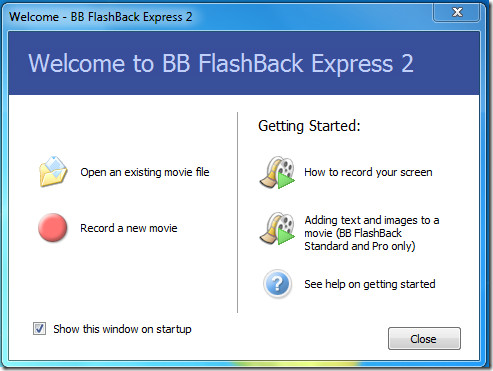
Komme i gang-koblingene tar deg til onlinevideoopplæringer, som er nyttige nok. På venstre hånd får du muligheten til å enten spille inn en ny film eller åpne en eksisterende film. Hvis du velger å spille inn en ny, begynner oppsettet / alternativene.
Det første trinnet krever at du angir visningsinnstillinger. Du kan velge hvilken skjerm du vil ta opp (i tilfelle du har flere), endre oppløsning og flere alternativer.
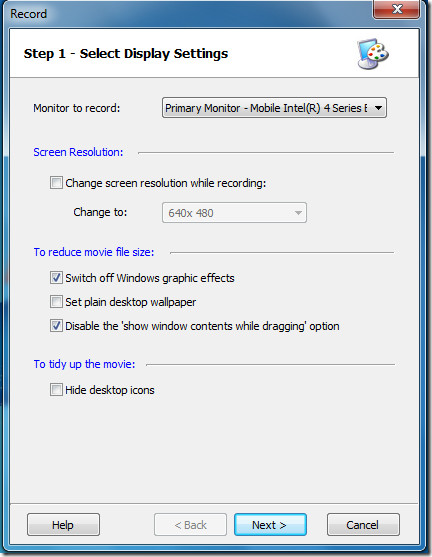
Det andre trinnet gir alternativer for lydopptak. Du kan ha lydinngangen enten fra mikrofon, fra PC-høyttalere (som egentlig spiller inn uansett avspilling som skjer), eller andre kilder, hvis noen. Definer også lydformatet, kanalene og komprimeringsnivået.
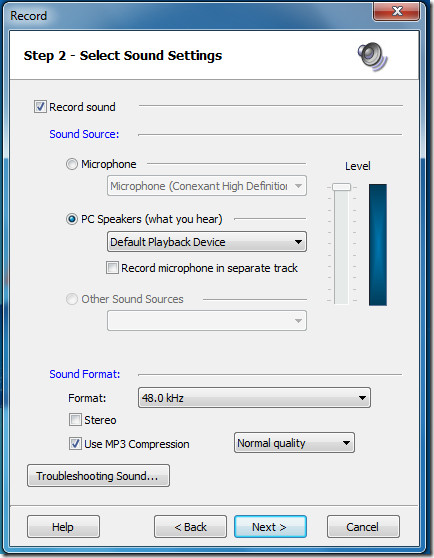
Neste får du velge om du vil inkludere webkameraopptak i utdatafilen. Formatkontroll er igjen til stede her.
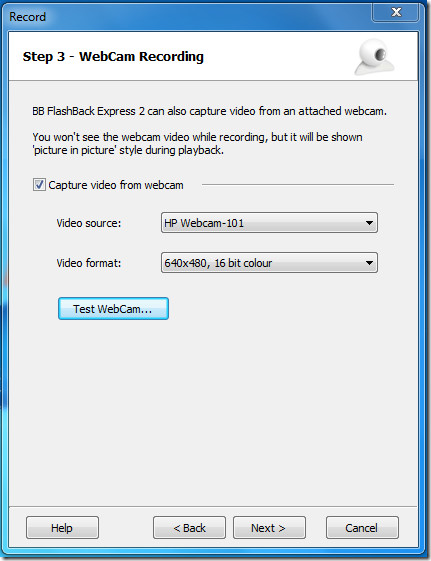
Trinn 4 definerer opptaksmodus. Dette er spesielt aktuelt for brukere av Windows 7 og Windows Vista, siden disse operativsystemene bruker Aero-grensesnittet. Valg av GDI-opptaksmodus her vil fange Aero-effektene, og du kan også øke ytelsen, men vær oppmerksom på at dette vil øke utdatafilstørrelsen betydelig.
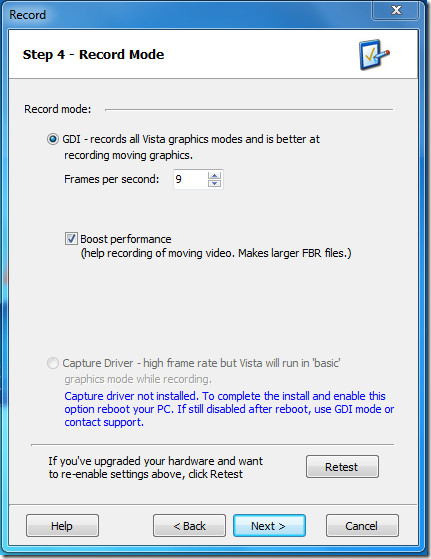
Trinn 5 presenterer alternativdialogen, hvor du får noen avanserte kontroller over filstørrelse, tastetrykkopptak etc.
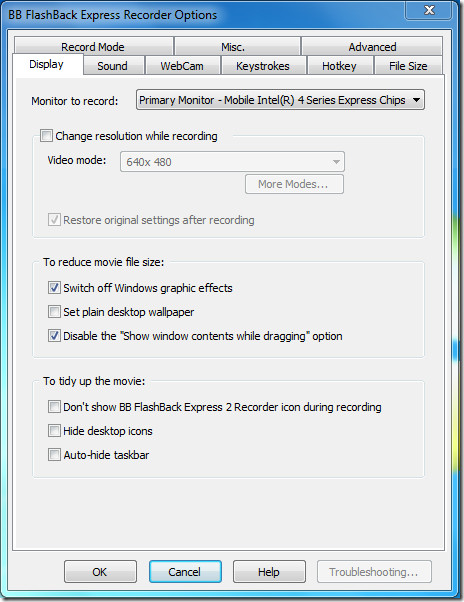
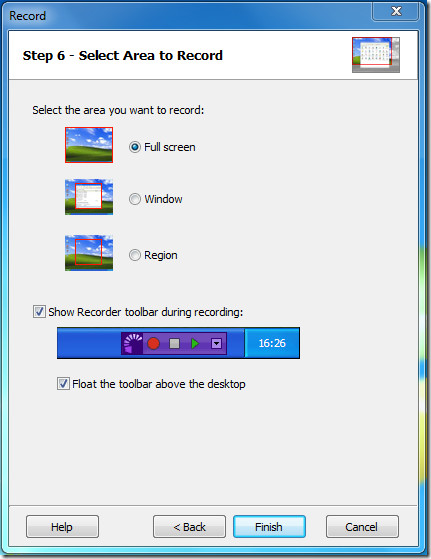
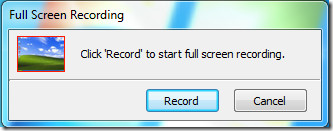
Under innspillingen, den flytende opptaksverktøylinjentillater kontroll over prosessen, og du kan enten pause innspillingen når som helst eller stoppe den. Når du stopper vil du be programmet spørre deg om du vil lagre skjermbildet eller kaste det.
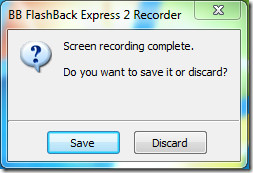
Når du har gått gjennom all konfigurasjonentrinn, ville det være lurt å bruke hurtigopptaksfunksjonen, som lar deg omgå alle de seks trinnene i mellom og begynner innspillingen basert på den sist brukte konfigurasjonen. Som du kanskje vil merke, får du også et sett med andre hurtigfunksjonsfunksjoner gjennom den flytende opptakerverktøylinjen.
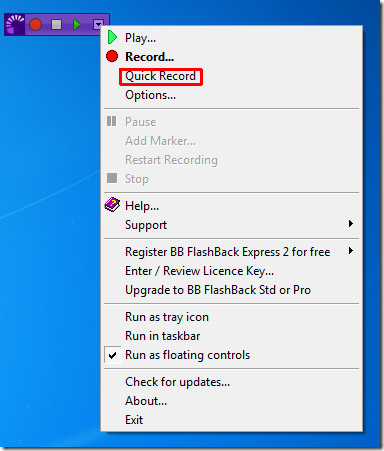
Endelig kommer programvaren med en spiller tilse gjennom skjermbildene. Det tilbyr miniatyrnavigering for enkel gjennomgang, og tilbyr litt grunnleggende kontroll over hva du skal inkludere. En tidslinjevisning er til stede, som vist på skjermdump nedenfor.
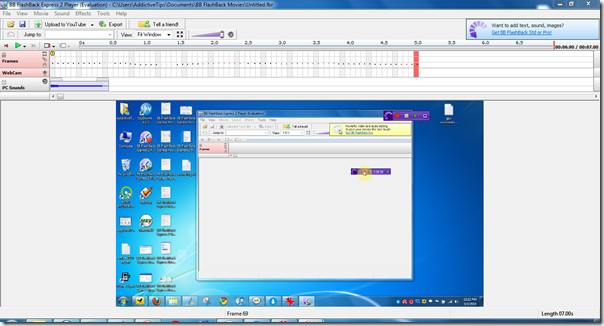
Når du er fornøyd med innspillingen din, kan du enten laste den opp til tjenester som YouTube og Revver osv., Eller eksportere den som en SWF- eller AVI-fil.
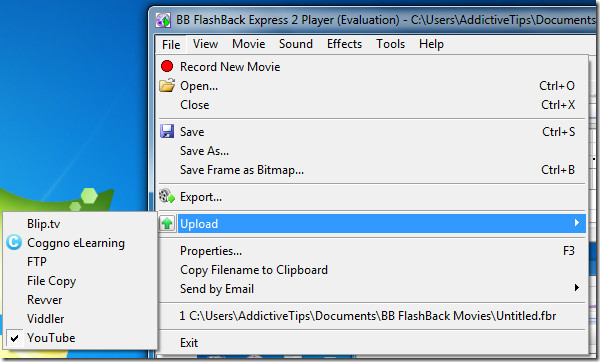
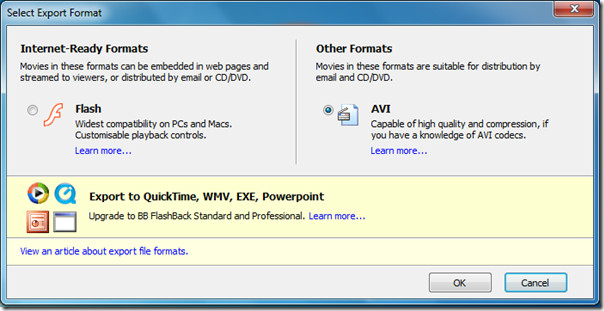
BB FlashBack Express er et must for de somønsker å fange skjerm, lyd og / eller webkamera uansett grunn. Det er gratis, enkelt å bruke og tillater et stort sett med alternativer i gratisversjonen. Programmet kommer også med to betalte versjoner, Standard og Pro, som legger til flere lag med søte funksjoner som videoredigering og merknad, flere eksportformater etc.
Du kan også sjekke ut vårt tidligere evaluerte minimalistiske skjermverktøy Free Screen To Video.
BB FlashBack Express fungerer med Windows 7, Vista, XP, 2003 og 2000, med både 32-bit og 64-bit arkitekturer.
Last ned BB FlashBack Express













kommentarer